sat nav OPEL CORSA 2014.5 Kezelési útmutató (in Hungarian)
[x] Cancel search | Manufacturer: OPEL, Model Year: 2014.5, Model line: CORSA, Model: OPEL CORSA 2014.5Pages: 187, PDF Size: 3.03 MB
Page 51 of 187
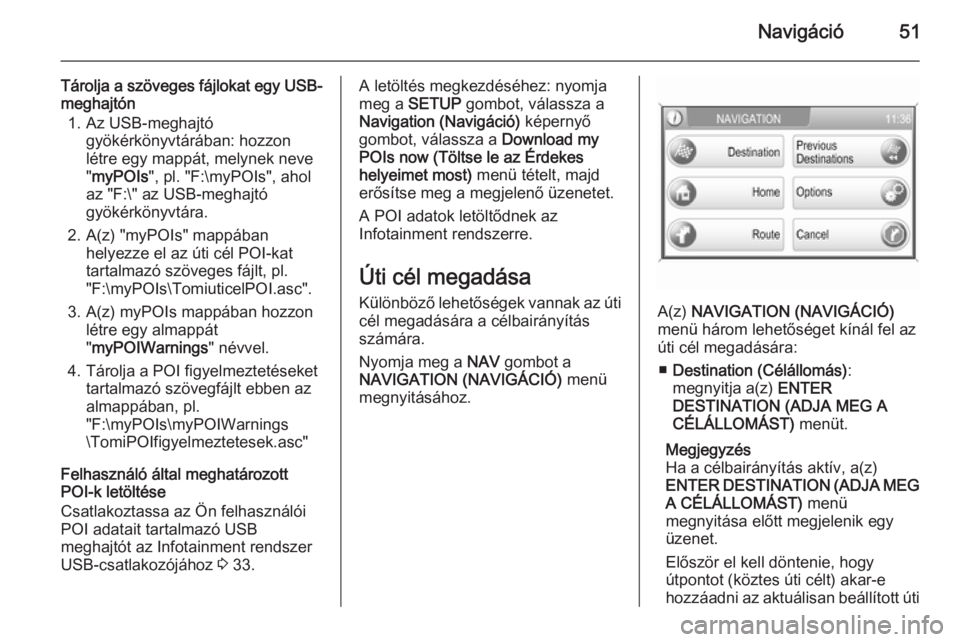
Navigáció51
Tárolja a szöveges fájlokat egy USB-meghajtón
1. Az USB-meghajtó gyökérkönyvtárában: hozzon
létre egy mappát, melynek neve
" myPOIs ", pl. "F:\myPOIs", ahol
az "F:\" az USB-meghajtó
gyökérkönyvtára.
2. A(z) "myPOIs" mappában helyezze el az úti cél POI-kat
tartalmazó szöveges fájlt, pl.
"F:\myPOIs\TomiuticelPOI.asc".
3. A(z) myPOIs mappában hozzon létre egy almappát
" myPOIWarnings " névvel.
4. Tárolja a POI figyelmeztetéseket tartalmazó szövegfájlt ebben az
almappában, pl.
"F:\myPOIs\myPOIWarnings
\TomiPOIfigyelmeztetesek.asc"
Felhasználó által meghatározott
POI-k letöltése
Csatlakoztassa az Ön felhasználói
POI adatait tartalmazó USB
meghajtót az Infotainment rendszer
USB-csatlakozójához 3 33.A letöltés megkezdéséhez: nyomja
meg a SETUP gombot, válassza a
Navigation (Navigáció) képernyő
gombot, válassza a Download my
POIs now (Töltse le az Érdekes
helyeimet most) menü tételt, majd
erősítse meg a megjelenő üzenetet.
A POI adatok letöltődnek az
Infotainment rendszerre.
Úti cél megadása Különböző lehetőségek vannak az úti cél megadására a célbairányítás
számára.
Nyomja meg a NAV gombot a
NAVIGATION (NAVIGÁCIÓ) menü
megnyitásához.
A(z) NAVIGATION (NAVIGÁCIÓ)
menü három lehetőséget kínál fel az
úti cél megadására:
■ Destination (Célállomás) :
megnyitja a(z) ENTER
DESTINATION (ADJA MEG A
CÉLÁLLOMÁST) menüt.
Megjegyzés
Ha a célbairányítás aktív, a(z)
ENTER DESTINATION (ADJA MEG
A CÉLÁLLOMÁST) menü
megnyitása előtt megjelenik egy
üzenet.
Először el kell döntenie, hogy
útpontot (köztes úti célt) akar-e
hozzáadni az aktuálisan beállított úti
Page 58 of 187
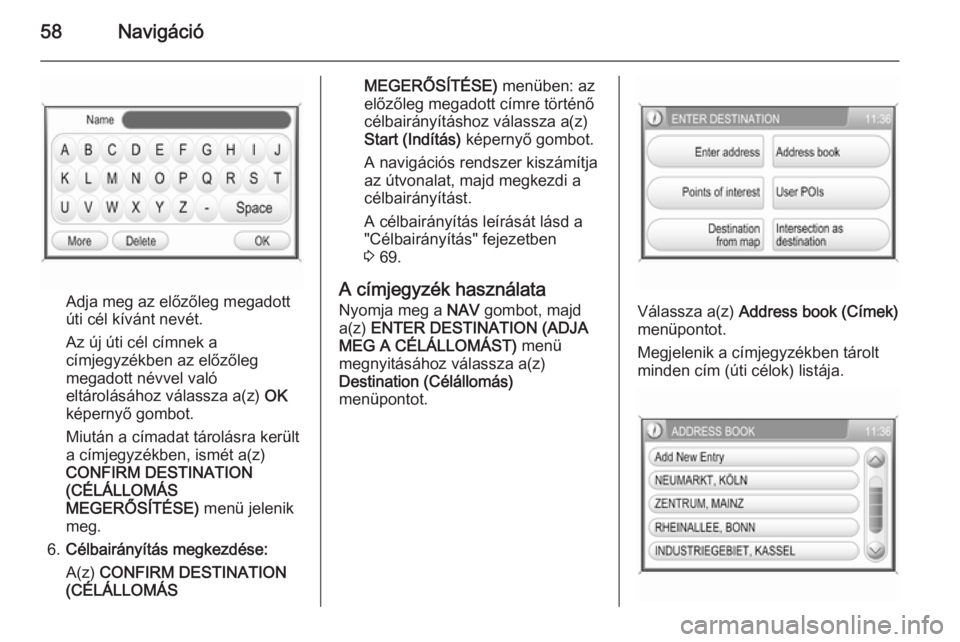
58Navigáció
Adja meg az előzőleg megadott
úti cél kívánt nevét.
Az új úti cél címnek a
címjegyzékben az előzőleg
megadott névvel való
eltárolásához válassza a(z) OK
képernyő gombot.
Miután a címadat tárolásra került
a címjegyzékben, ismét a(z)
CONFIRM DESTINATION
(CÉLÁLLOMÁS
MEGERŐSÍTÉSE) menü jelenik
meg.
6. Célbairányítás megkezdése:
A(z) CONFIRM DESTINATION
(CÉLÁLLOMÁS
MEGERŐSÍTÉSE) menüben: az
előzőleg megadott címre történő
célbairányításhoz válassza a(z)
Start (Indítás) képernyő gombot.
A navigációs rendszer kiszámítja
az útvonalat, majd megkezdi a
célbairányítást.
A célbairányítás leírását lásd a
"Célbairányítás" fejezetben
3 69.
A címjegyzék használata
Nyomja meg a NAV gombot, majd
a(z) ENTER DESTINATION (ADJA
MEG A CÉLÁLLOMÁST) menü
megnyitásához válassza a(z)
Destination (Célállomás)
menüpontot.
Válassza a(z) Address book (Címek)
menüpontot.
Megjelenik a címjegyzékben tárolt
minden cím (úti célok) listája.
Page 61 of 187
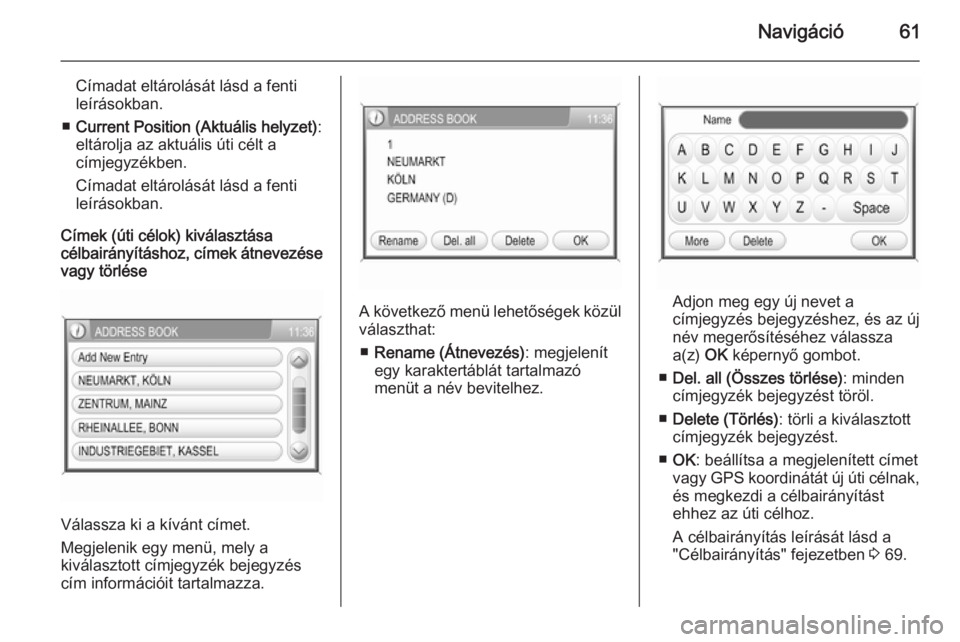
Navigáció61
Címadat eltárolását lásd a fenti
leírásokban.
■ Current Position (Aktuális helyzet) :
eltárolja az aktuális úti célt a
címjegyzékben.
Címadat eltárolását lásd a fenti
leírásokban.
Címek (úti célok) kiválasztása
célbairányításhoz, címek átnevezése vagy törlése
Válassza ki a kívánt címet.
Megjelenik egy menü, mely a
kiválasztott címjegyzék bejegyzés
cím információit tartalmazza.
A következő menü lehetőségek közül választhat:
■ Rename (Átnevezés) : megjelenít
egy karaktertáblát tartalmazó menüt a név bevitelhez.Adjon meg egy új nevet a
címjegyzés bejegyzéshez, és az új
név megerősítéséhez válassza
a(z) OK képernyő gombot.
■ Del. all (Összes törlése) : minden
címjegyzék bejegyzést töröl.
■ Delete (Törlés) : törli a kiválasztott
címjegyzék bejegyzést.
■ OK : beállítsa a megjelenített címet
vagy GPS koordinátát új úti célnak, és megkezdi a célbairányítást
ehhez az úti célhoz.
A célbairányítás leírását lásd a "Célbairányítás" fejezetben 3 69.
Page 63 of 187
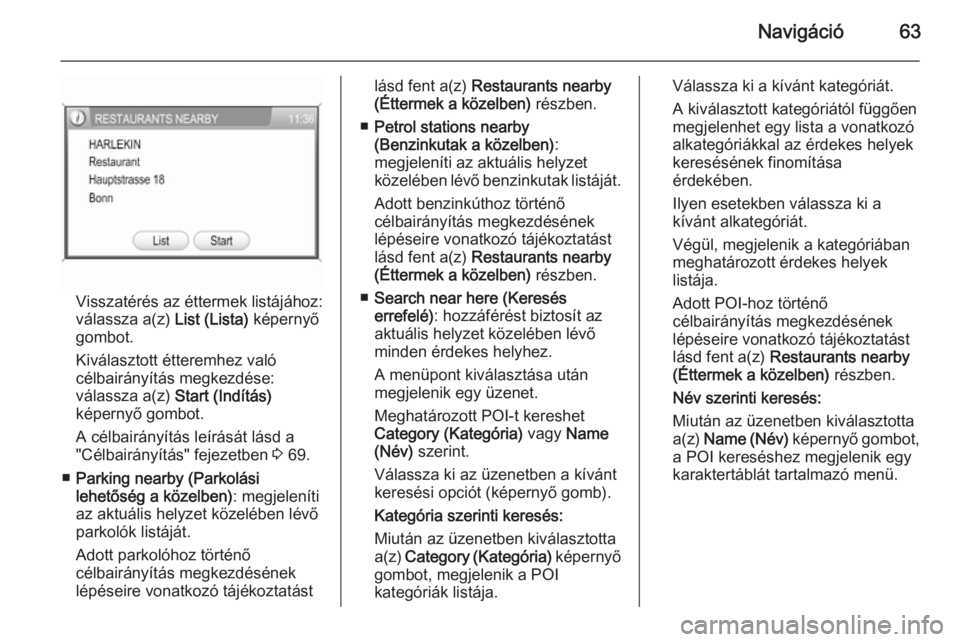
Navigáció63
Visszatérés az éttermek listájához:válassza a(z) List (Lista) képernyő
gombot.
Kiválasztott étteremhez való
célbairányítás megkezdése:
válassza a(z) Start (Indítás)
képernyő gombot.
A célbairányítás leírását lásd a "Célbairányítás" fejezetben 3 69.
■ Parking nearby (Parkolási
lehetőség a közelben) : megjeleníti
az aktuális helyzet közelében lévő
parkolók listáját.
Adott parkolóhoz történő
célbairányítás megkezdésének
lépéseire vonatkozó tájékoztatást
lásd fent a(z) Restaurants nearby
(Éttermek a közelben) részben.
■ Petrol stations nearby
(Benzinkutak a közelben) :
megjeleníti az aktuális helyzet
közelében lévő benzinkutak listáját.
Adott benzinkúthoz történő
célbairányítás megkezdésének
lépéseire vonatkozó tájékoztatást
lásd fent a(z) Restaurants nearby
(Éttermek a közelben) részben.
■ Search near here (Keresés
errefelé) : hozzáférést biztosít az
aktuális helyzet közelében lévő minden érdekes helyhez.
A menüpont kiválasztása után
megjelenik egy üzenet.
Meghatározott POI-t kereshet
Category (Kategória) vagy Name
(Név) szerint.
Válassza ki az üzenetben a kívánt
keresési opciót (képernyő gomb).
Kategória szerinti keresés:
Miután az üzenetben kiválasztotta
a(z) Category (Kategória) képernyő
gombot, megjelenik a POI
kategóriák listája.Válassza ki a kívánt kategóriát.
A kiválasztott kategóriától függően
megjelenhet egy lista a vonatkozó
alkategóriákkal az érdekes helyek
keresésének finomítása
érdekében.
Ilyen esetekben válassza ki a
kívánt alkategóriát.
Végül, megjelenik a kategóriában
meghatározott érdekes helyek
listája.
Adott POI-hoz történő
célbairányítás megkezdésének
lépéseire vonatkozó tájékoztatást
lásd fent a(z) Restaurants nearby
(Éttermek a közelben) részben.
Név szerinti keresés:
Miután az üzenetben kiválasztotta
a(z) Name (Név) képernyő gombot,
a POI kereséshez megjelenik egy
karaktertáblát tartalmazó menü.
Page 65 of 187
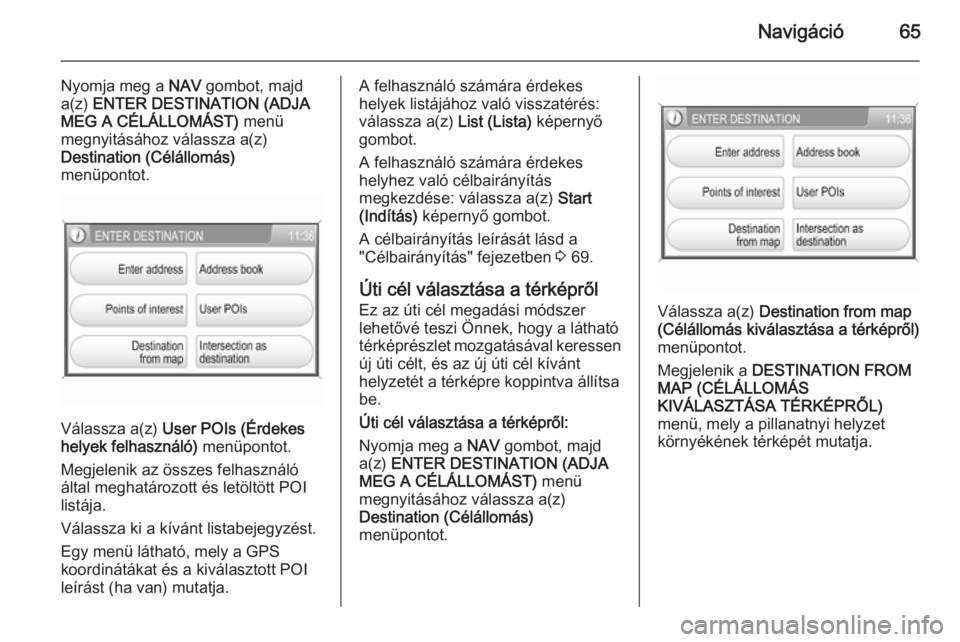
Navigáció65
Nyomja meg a NAV gombot, majd
a(z) ENTER DESTINATION (ADJA
MEG A CÉLÁLLOMÁST) menü
megnyitásához válassza a(z)
Destination (Célállomás)
menüpontot.
Válassza a(z) User POIs (Érdekes
helyek felhasználó) menüpontot.
Megjelenik az összes felhasználó
által meghatározott és letöltött POI
listája.
Válassza ki a kívánt listabejegyzést.
Egy menü látható, mely a GPS
koordinátákat és a kiválasztott POI
leírást (ha van) mutatja.
A felhasználó számára érdekes
helyek listájához való visszatérés:
válassza a(z) List (Lista) képernyő
gombot.
A felhasználó számára érdekes
helyhez való célbairányítás
megkezdése: válassza a(z) Start
(Indítás) képernyő gombot.
A célbairányítás leírását lásd a
"Célbairányítás" fejezetben 3 69.
Úti cél választása a térképről Ez az úti cél megadási módszer
lehetővé teszi Önnek, hogy a látható
térképrészlet mozgatásával keressen új úti célt, és az új úti cél kívánt
helyzetét a térképre koppintva állítsa
be.
Úti cél választása a térképről:
Nyomja meg a NAV gombot, majd
a(z) ENTER DESTINATION (ADJA
MEG A CÉLÁLLOMÁST) menü
megnyitásához válassza a(z)
Destination (Célállomás)
menüpontot.
Válassza a(z) Destination from map
(Célállomás kiválasztása a térképről) menüpontot.
Megjelenik a DESTINATION FROM
MAP (CÉLÁLLOMÁS KIVÁLASZTÁSA TÉRKÉPRŐL)
menü, mely a pillanatnyi helyzet
környékének térképét mutatja.
Page 67 of 187
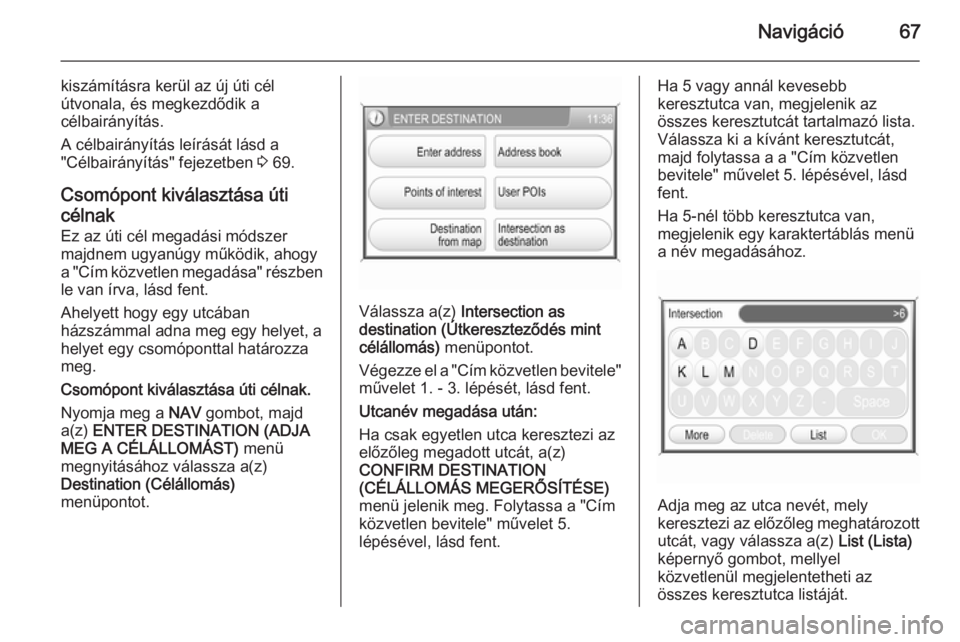
Navigáció67
kiszámításra kerül az új úti cél
útvonala, és megkezdődik a
célbairányítás.
A célbairányítás leírását lásd a
"Célbairányítás" fejezetben 3 69.
Csomópont kiválasztása úti
célnak
Ez az úti cél megadási módszer
majdnem ugyanúgy működik, ahogy
a "Cím közvetlen megadása" részben le van írva, lásd fent.
Ahelyett hogy egy utcában
házszámmal adna meg egy helyet, a
helyet egy csomóponttal határozza
meg.
Csomópont kiválasztása úti célnak.
Nyomja meg a NAV gombot, majd
a(z) ENTER DESTINATION (ADJA
MEG A CÉLÁLLOMÁST) menü
megnyitásához válassza a(z)
Destination (Célállomás)
menüpontot.
Válassza a(z) Intersection as
destination (Útkereszteződés mint
célállomás) menüpontot.
Végezze el a "Cím közvetlen bevitele" művelet 1. - 3. lépését, lásd fent.
Utcanév megadása után:
Ha csak egyetlen utca keresztezi az előzőleg megadott utcát, a(z)
CONFIRM DESTINATION
(CÉLÁLLOMÁS MEGERŐSÍTÉSE)
menü jelenik meg. Folytassa a "Cím
közvetlen bevitele" művelet 5.
lépésével, lásd fent.
Ha 5 vagy annál kevesebb
keresztutca van, megjelenik az
összes keresztutcát tartalmazó lista.
Válassza ki a kívánt keresztutcát,
majd folytassa a a "Cím közvetlen
bevitele" művelet 5. lépésével, lásd
fent.
Ha 5-nél több keresztutca van,
megjelenik egy karaktertáblás menü
a név megadásához.
Adja meg az utca nevét, mely
keresztezi az előzőleg meghatározott utcát, vagy válassza a(z) List (Lista)
képernyő gombot, mellyel
közvetlenül megjelentetheti az
összes keresztutca listáját.
Page 68 of 187
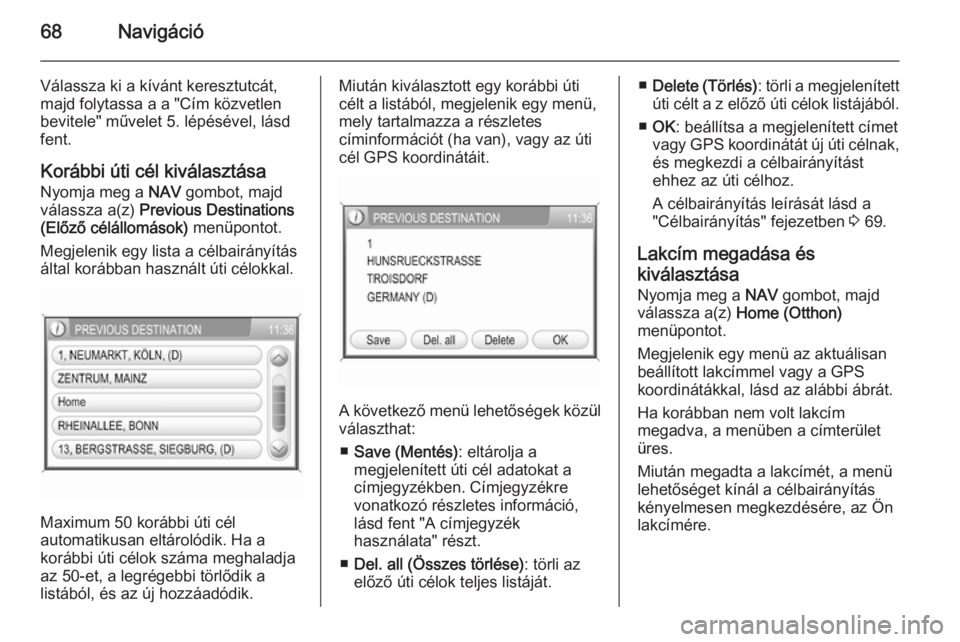
68Navigáció
Válassza ki a kívánt keresztutcát,
majd folytassa a a "Cím közvetlen
bevitele" művelet 5. lépésével, lásd
fent.
Korábbi úti cél kiválasztása
Nyomja meg a NAV gombot, majd
válassza a(z) Previous Destinations
(Előző célállomások) menüpontot.
Megjelenik egy lista a célbairányítás
által korábban használt úti célokkal.
Maximum 50 korábbi úti cél
automatikusan eltárolódik. Ha a
korábbi úti célok száma meghaladja
az 50-et, a legrégebbi törlődik a
listából, és az új hozzáadódik.
Miután kiválasztott egy korábbi úti
célt a listából, megjelenik egy menü,
mely tartalmazza a részletes
címinformációt (ha van), vagy az úti
cél GPS koordinátáit.
A következő menü lehetőségek közül választhat:
■ Save (Mentés) : eltárolja a
megjelenített úti cél adatokat a
címjegyzékben. Címjegyzékre
vonatkozó részletes információ,
lásd fent "A címjegyzék
használata" részt.
■ Del. all (Összes törlése) : törli az
előző úti célok teljes listáját.
■ Delete (Törlés) : törli a megjelenített
úti célt a z előző úti célok listájából.
■ OK : beállítsa a megjelenített címet
vagy GPS koordinátát új úti célnak, és megkezdi a célbairányítást
ehhez az úti célhoz.
A célbairányítás leírását lásd a "Célbairányítás" fejezetben 3 69.
Lakcím megadása és
kiválasztása Nyomja meg a NAV gombot, majd
válassza a(z) Home (Otthon)
menüpontot.
Megjelenik egy menü az aktuálisan
beállított lakcímmel vagy a GPS
koordinátákkal, lásd az alábbi ábrát.
Ha korábban nem volt lakcím
megadva, a menüben a címterület
üres.
Miután megadta a lakcímét, a menü
lehetőséget kínál a célbairányítás
kényelmesen megkezdésére, az Ön
lakcímére.
Page 69 of 187
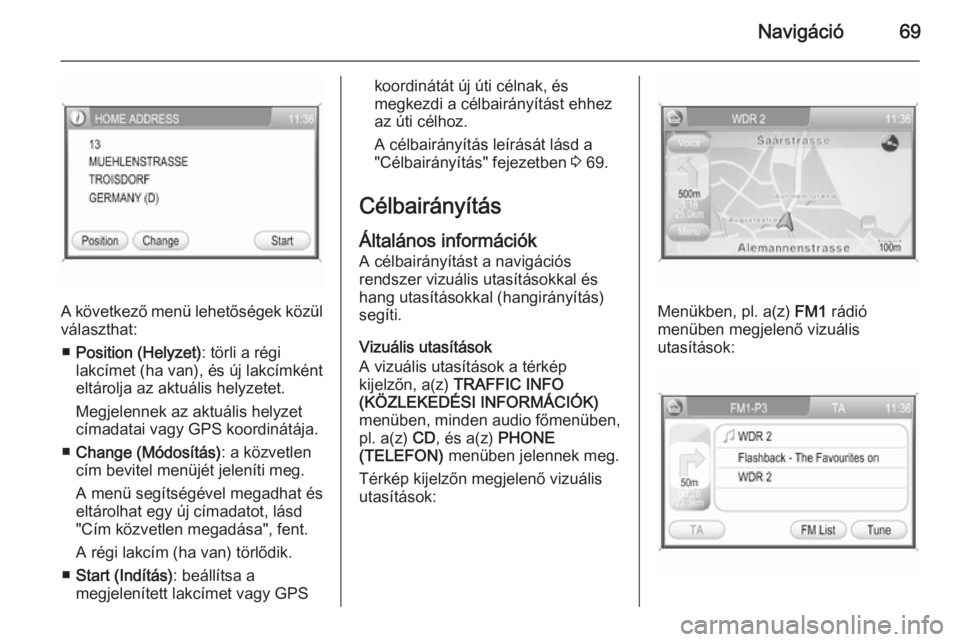
Navigáció69
A következő menü lehetőségek közülválaszthat:
■ Position (Helyzet) : törli a régi
lakcímet (ha van), és új lakcímként eltárolja az aktuális helyzetet.
Megjelennek az aktuális helyzet címadatai vagy GPS koordinátája.
■ Change (Módosítás) : a közvetlen
cím bevitel menüjét jeleníti meg.
A menü segítségével megadhat és
eltárolhat egy új címadatot, lásd
"Cím közvetlen megadása", fent.
A régi lakcím (ha van) törlődik.
■ Start (Indítás) : beállítsa a
megjelenített lakcímet vagy GPS
koordinátát új úti célnak, és
megkezdi a célbairányítást ehhez
az úti célhoz.
A célbairányítás leírását lásd a
"Célbairányítás" fejezetben 3 69.
Célbairányítás Általános információk
A célbairányítást a navigációs
rendszer vizuális utasításokkal és
hang utasításokkal (hangirányítás)
segíti.
Vizuális utasítások
A vizuális utasítások a térkép
kijelzőn, a(z) TRAFFIC INFO
(KÖZLEKEDÉSI INFORMÁCIÓK)
menüben, minden audio főmenüben,
pl. a(z) CD, és a(z) PHONE
(TELEFON) menüben jelennek meg.
Térkép kijelzőn megjelenő vizuális
utasítások:
Menükben, pl. a(z) FM1 rádió
menüben megjelenő vizuális
utasítások:
Page 70 of 187
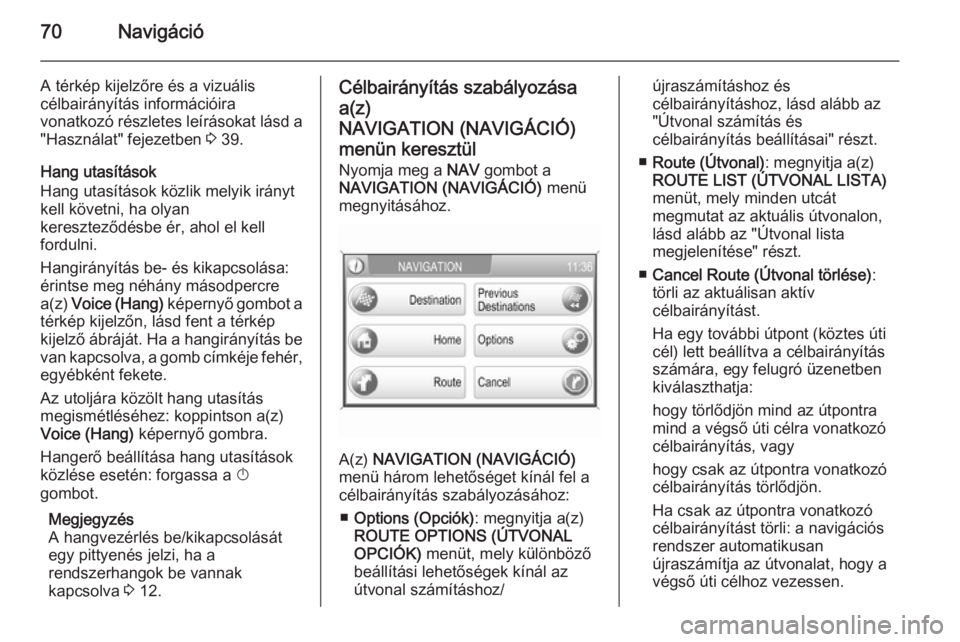
70Navigáció
A térkép kijelzőre és a vizuális
célbairányítás információira
vonatkozó részletes leírásokat lásd a "Használat" fejezetben 3 39.
Hang utasítások
Hang utasítások közlik melyik irányt
kell követni, ha olyan
kereszteződésbe ér, ahol el kell
fordulni.
Hangirányítás be- és kikapcsolása:
érintse meg néhány másodpercre
a(z) Voice (Hang) képernyő gombot a
térkép kijelzőn, lásd fent a térkép
kijelző ábráját. Ha a hangirányítás be
van kapcsolva, a gomb címkéje fehér,
egyébként fekete.
Az utoljára közölt hang utasítás
megismétléséhez: koppintson a(z)
Voice (Hang) képernyő gombra.
Hangerő beállítása hang utasítások
közlése esetén: forgassa a X
gombot.
Megjegyzés
A hangvezérlés be/kikapcsolását
egy pittyenés jelzi, ha a
rendszerhangok be vannak
kapcsolva 3 12.Célbairányítás szabályozása
a(z)
NAVIGATION (NAVIGÁCIÓ) menün keresztül
Nyomja meg a NAV gombot a
NAVIGATION (NAVIGÁCIÓ) menü
megnyitásához.
A(z) NAVIGATION (NAVIGÁCIÓ)
menü három lehetőséget kínál fel a
célbairányítás szabályozásához:
■ Options (Opciók) : megnyitja a(z)
ROUTE OPTIONS (ÚTVONAL
OPCIÓK) menüt, mely különböző
beállítási lehetőségek kínál az
útvonal számításhoz/
újraszámításhoz és
célbairányításhoz, lásd alább az
"Útvonal számítás és
célbairányítás beállításai" részt.
■ Route (Útvonal) : megnyitja a(z)
ROUTE LIST (ÚTVONAL LISTA)
menüt, mely minden utcát
megmutat az aktuális útvonalon,
lásd alább az "Útvonal lista
megjelenítése" részt.
■ Cancel Route (Útvonal törlése) :
törli az aktuálisan aktív
célbairányítást.
Ha egy további útpont (köztes úti
cél) lett beállítva a célbairányítás
számára, egy felugró üzenetben
kiválaszthatja:
hogy törlődjön mind az útpontra
mind a végső úti célra vonatkozó
célbairányítás, vagy
hogy csak az útpontra vonatkozó
célbairányítás törlődjön.
Ha csak az útpontra vonatkozó
célbairányítást törli: a navigációs
rendszer automatikusan
újraszámítja az útvonalat, hogy a
végső úti célhoz vezessen.
Page 92 of 187
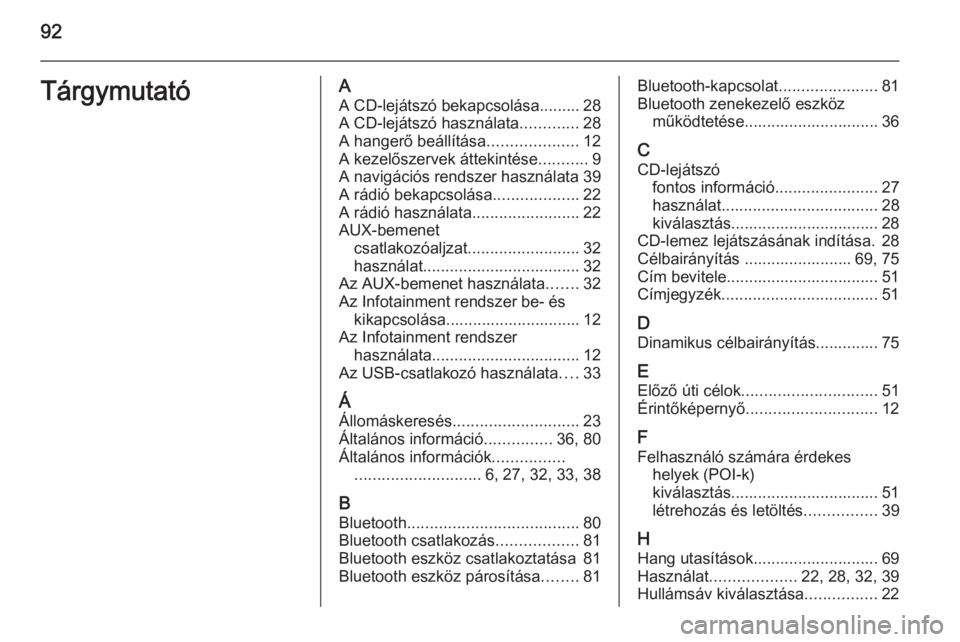
92TárgymutatóAA CD-lejátszó bekapcsolása......... 28A CD-lejátszó használata .............28
A hangerő beállítása ....................12
A kezelőszervek áttekintése ...........9
A navigációs rendszer használata 39
A rádió bekapcsolása ...................22
A rádió használata ........................22
AUX-bemenet csatlakozóaljzat ......................... 32
használat ................................... 32
Az AUX-bemenet használata .......32
Az Infotainment rendszer be- és kikapcsolása.............................. 12
Az Infotainment rendszer használata ................................. 12
Az USB-csatlakozó használata ....33
Á Állomáskeresés ............................ 23
Általános információ ...............36, 80
Általános információk ................
............................ 6, 27, 32, 33, 38
B Bluetooth ...................................... 80
Bluetooth csatlakozás ..................81
Bluetooth eszköz csatlakoztatása 81
Bluetooth eszköz párosítása ........81Bluetooth-kapcsolat ......................81
Bluetooth zenekezelő eszköz működtetése.............................. 36
C
CD-lejátszó fontos információ .......................27
használat ................................... 28
kiválasztás................................. 28
CD-lemez lejátszásának indítása. 28
Célbairányítás ........................ 69, 75
Cím bevitele.................................. 51
Címjegyzék ................................... 51
D
Dinamikus célbairányítás.............. 75
E Előző úti célok .............................. 51
Érintőképernyő ............................. 12
F
Felhasználó számára érdekes helyek (POI-k)
kiválasztás................................. 51
létrehozás és letöltés ................39
H Hang utasítások............................ 69
Használat ................... 22, 28, 32, 39
Hullámsáv kiválasztása ................22